- Autor Lauren Nevill [email protected].
- Public 2023-12-16 18:55.
- Naposledy zmenené 2025-01-23 15:24.
V súvislosti s prudkým nárastom počtu obmedzení a zákazov návštevy konkrétneho zdroja na internete sa dnes stala obzvlášť aktuálnou téma využívania technológií VPN. Tu je niekoľko základných riešení, ako povoliť režim VPN v Opere. Aby sme však tejto problematike porozumeli úplne, je potrebné najskôr zdôrazniť niekoľko teoretických aspektov. Možno niekto také informácie nepotrebuje, ale napriek tomu ich nezaškodí oboznámiť sa s nimi.
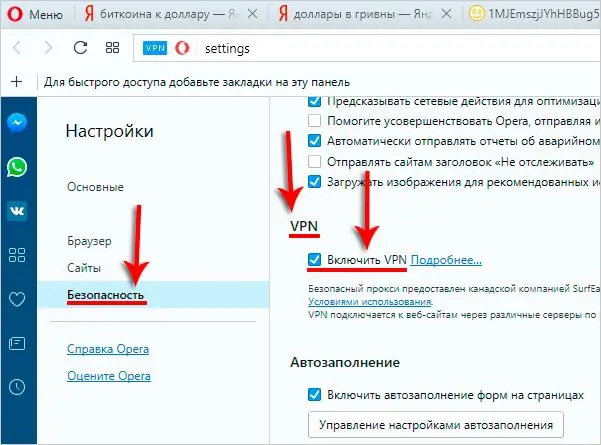
Čo je to VPN a na čo slúži? Začnime od základov. A najskôr poďme zistiť, čo sú to tieto technológie. Samotná skratka VPN bola pôvodne odvodená z anglického výrazu Virtual Private Network, ale postupom času získala širší význam. Takéto technológie sú založené na princípe takzvaného tunelovania so šifrovaním odchádzajúcej a prichádzajúcej prevádzky (prenášaných a prijímaných údajov). Keď informácie prechádzajú takýmto tunelom, je absolútne nemožné získať k nim prístup zvonku. Ale dnes nie je naliehavou otázkou ani ochrana informácií. Faktom je, že vpn sa v istom zmysle podobá fungovaniu anonymizátorov (anonymných serverov proxy), ktoré vám umožňujú skryť skutočnú externú adresu IP počítača, z ktorého sa na server odosiela požiadavka, a nahradiť ju iným. Ale ak sa proxy adresy neustále menia (dynamická IP), pri aktivácii VPN môže adresa zostať konštantná (statická IP) a zodpovedať územnému umiestneniu počítača používateľa na úplne inom mieste, ktoré sa líši od jeho skutočného umiestnenia.
Výhody používania VPN
Aký je prínos? A skutočnosť, že keď ste sa rozhodli pre otázku, ako povoliť VPN v „Opera“na PC, môžete využiť všetky výhody týchto technológií na prístup k zakázaným alebo blokovaným stránkam („Opera“sa berie do úvahy iba preto, že je to prvá a najlepší prehliadač so zabudovaným zákazníkom VPN). Pokiaľ hovoríme o skutočných príkladoch, v tomto režime fungovania môžete ľahko počúvať americké internetové rozhlasové stanice, ku ktorým majú prístup iba tí, ktorí sa geograficky nachádzajú v Spojených štátoch. V súvislosti s najnovšími udalosťami na Ukrajine, keď boli na štátnej úrovni blokované ruské sociálne siete a služby Yandex a Mail. Ru, ako aj mnohé spravodajské stránky, vám použitie VPN umožňuje tieto obmedzenia obísť. V niektorých krajinách sú blokované dokonca aj také zdroje ako populárne video hostiace YouTube a sociálne siete ako Facebook a Twitter a režim VPN k nim umožňuje bezproblémový prístup.
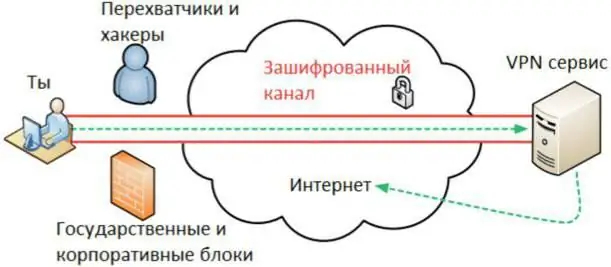
Ako povoliť VPN v Opere po prvom spustení prehliadača?
Zatiaľ sa ale všetko uvedené týkalo výlučne teoretickej časti. Je čas cvičiť. Takže otázka, ako povoliť VPN v „Opere“, by sa mala brať do úvahy od okamihu stiahnutia a inštalácie samotného prehľadávača. Vstavaný klient nie je k dispozícii vo všetkých modifikáciách, ale iba v najnovších. Preto musíte najskôr navštíviť oficiálnu webovú stránku vývojára (opera.com), stiahnuť inštalačnú distribúciu prehliadača, ktorý má zabudovaného klienta, a potom ju nainštalovať do svojho počítača.
Po prvom spustení prehliadača je klient v neaktívnom stave a na paneli nie sú žiadne tlačidlá na aktiváciu tohto režimu. Pri prvom spustení klienta je potrebné zadať nastavenia pomocou tlačidla s logom prehliadača umiestneným vľavo hore. V zobrazenom okne nastavení, aby ste dlho nehľadali požadovanú sekciu, stačí do vyhľadávacieho poľa vpravo zadať skratku VPN. Klient sa vo výsledkoch zvyčajne zobrazuje ako prvý. Ak ju chcete aktivovať, jednoducho začiarknite políčko pri príslušnej položke povoliť. Môžete tiež prejsť priamo do sekcie zabezpečenia.
Ako povoliť VPN v prehliadači Opera po počiatočnej aktivácii režimu
Počiatočná aktivácia bola dokončená. A teraz môžeme hovoriť o tom, ako povoliť VPN priamo z hlavného panela prehliadača v Opere, pretože vľavo od panela s adresou sa zobrazila zodpovedajúca ikona. V aktívnom režime je modrá, v odpojenom režime priehľadná a v okamihu pripojenia oranžová.
Teraz sa otázka, ako povoliť VPN alebo zakázať tento režim v „Opere“, obmedzuje iba na kliknutie na ikonu a v zobrazenom vyskakovacom okne nastavte prepínač do požadovanej polohy, hoci je potrebné nastavenie umiestnenia (výber krajiny) je možné prispôsobiť a nepoužívať automatický režim.






